Tek tıklamayla bilgisayarınızı nasıl kilitler ve ekranı kapatırsınız
Windows'ta, güvenlik nedenleriyle bilgisayarınızı aşağıdakileri kullanarak kilitleyebilirsiniz: Kazan + L kısayol. Varsayılan güç yönetimi ayarlarını değiştirmediyseniz, ekran 10 dakika sonra kapanacaktır. Windows, bir komut çalıştırarak veya bir düğmeye basarak doğrudan isteğe bağlı olarak ekranı kapatmak için yerel bir yol sağlamaz. Bilgisayarınızdan uzun süre ayrılacaksanız, bilgisayarınızı tek tıkla kilitleyip monitörü anında kapatmak isteyebilirsiniz. Basit bir komut dosyası ile yapılabilir.
Reklamcılık
Çalışması için ücretsiz bir araç olan Nirsoft'u kullanmamız gerekiyor. Nircmd, komut satırından çeşitli işletim sistemi parametrelerini ve özelliklerini kontrol etmenizi sağlar. İndirmek NirCmdburadan.
- basın Kazan + R Çalıştır iletişim kutusunu açmak için klavyedeki kısayol tuşlarını birlikte kullanın ve ardından not defteri Çalıştır kutusuna.
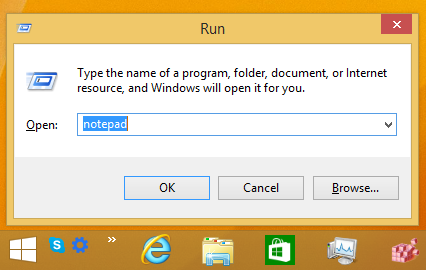
İpucu: bkz. Win tuşlarına sahip tüm Windows klavye kısayollarının nihai listesi. - Aşağıdaki metni kopyalayıp Not Defteri'ne yapıştırın:
'Bilgisayarı Kilitle ve Ekranı Kapat. '************************* ' Winaero tarafından düzenlendi. ' https://winaero.com. WSHShell'i karartın. WSHShell=WScript olarak ayarlayın. CreateObject("WScript. Kabuk") WSHShell. "Rundll32.exe user32.dll, LockWorkStation", 0'ı çalıştırın. WSHShell. "nircmd.exe monitör async_off", 0'ı çalıştırın. - Not Defteri'nde Dosya menüsü -> Öğeyi kaydet'i tıklayın. 'Farklı kaydet' iletişim kutusu görünecektir. Komut dosyasını saklamak istediğiniz istediğiniz klasöre göz atın ve 'Dosya Adı'na tırnak işaretleri ile "lock.vbs" yazın. metin kutusu (dosyanın doğrudan "lock.vbs.txt" olarak değil, "lock.vbs" olarak kaydedilmesi için çift tırnak gereklidir):
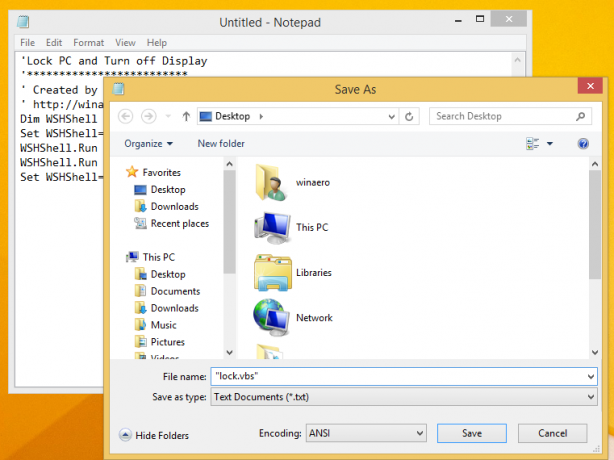
- Daha önce indirdiğiniz nircmd.exe dosyasını aynı klasöre koyun. NirCmd.exe dosyasını C:\Windows dizininize de kopyalayabilirsiniz. Bu, tüm komut dosyalarının EXE'sini kolayca bulabilmesi için önemlidir.
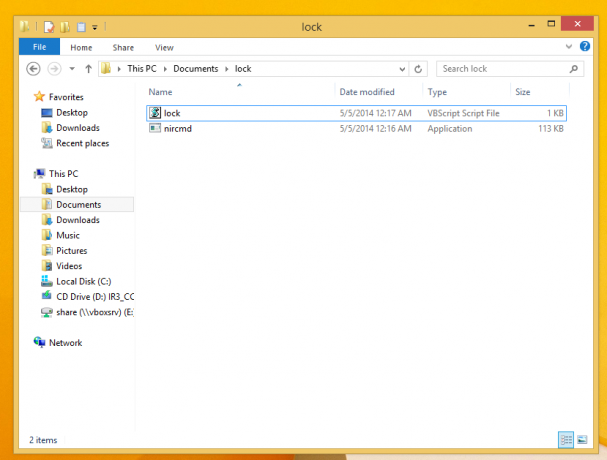
Bu kadar. Bitirdiniz. Şimdi 'lock.vbs' dosyasına çift tıklayın. PC'niz kilitlenecek ve ekran kapanacaktır. Bu numarayı Windows XP, Vista, Windows 7 ve Windows 8/8.1'de kullanabilirsiniz.
Bunu Görev Çubuğuna da sabitleyebilirsin Görev Çubuğu Pinner'ı kullanma veya Başlangıç ekranınıza Pin to 8'i kullanma ve daha sonra bu yöntemi kullanarak simgesini değiştirin.


